尽管 macOS 非常适合完成工作,但我们都希望能够在 Mac 上加速或自动化执行任务。不过,当 macOS 可以为您分担重担时,它就能释放您的时间并摆脱繁琐的琐事,让您能够专注于更重要的工作。
幸运的是,帮助就在眼前,因为 macOS 拥有一个蓬勃发展的应用程序生态系统,这些应用程序是为自动化量身定制的。每个人都可以执行您必须自己完成的任务,从而节省您的时间和麻烦。如果这听起来像您感兴趣的内容,请继续阅读我们精选的所有最佳 Mac 自动化应用程序。
快捷方式

如果您想在 Mac 上开始自动化操作,那么没有比 Apple 自己的快捷方式应用程序更好的起点了。它预装了您的 Apple 计算机,并拥有庞大的用户社区,可以互相创建和共享快捷方式,因此您永远不会缺少想法和灵感。
快捷方式允许您创建工作流程,按照您定义的顺序执行一组操作。一旦您开始运行快捷方式,它就会快速执行指令中的操作,这是快速执行繁琐、冗长或简单乏味任务的绝佳方法。
但它变得更好:您可以将快捷方式设置为自动运行,而无需您进行任何输入。例如,您可能希望在 iPhone 检测到您到家时打开智能灯。或者,您可以设置一个快捷方式,在夜间自动运行,这样对您的一天的干扰较小。这些示例以及更多示例可以通过快捷方式应用程序的自动化功能来实现。
键盘大师

想要超越快捷方式吗?直接前往一款名为Keyboard Maestro的令人难以置信的应用程序。这个应用程序是一个自动化向导,几乎可以控制您能想象到的任何事情,并在此过程中极大地加快您的一天。
它的能力范围是惊人的。您可以使用 Keyboard Maestro 自动填写网站表单、排列应用程序窗口、创建文本报告、运行计算、打开应用程序和文档等等。它配备了数百个内置操作、条件和循环,可以将它们组合成强大的工作流程,满足您想做的任何事情。
这一切使得 Keyboard Maestro 成为最佳的 Mac 自动化应用程序之一,如果您希望提高macOS 工作效率,那么它应该是您的首选。
光线投射
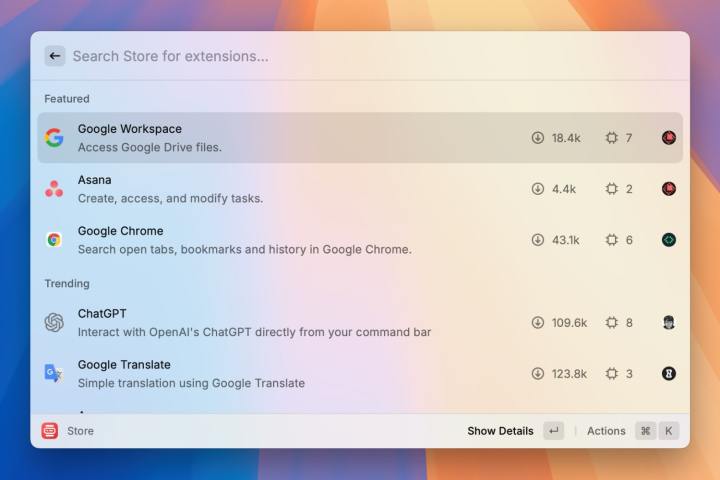
从最基本的角度来说, Raycast 的工作原理有点像 macOS 中 Apple 的 Spotlight 搜索栏,可以为您查找文件并打开应用程序。但这只是 Raycast 功能的冰山一角——如果利用得当,它会成为一款出色的自动化应用程序。
认为苹果的窗口管理控件有点缺乏?让 Raycast 通过快捷方式移动您的应用程序。或者让它有机会管理音乐播放、发起 Zoom 通话或翻译文本 – 您不会后悔的。如果您对一些脚本感到满意,它甚至可以让您制作自己的工作流程,并且这些可以让您将 Raycast 变成专门根据您的需求定制的高级用户应用程序。
Raycast 拥有大量功能,因此值得深入研究并了解它如何为您的日常工作提供帮助。但如果您想节省时间,只需按一下按钮,它就可以为您处理大量任务。
阿尔弗雷德
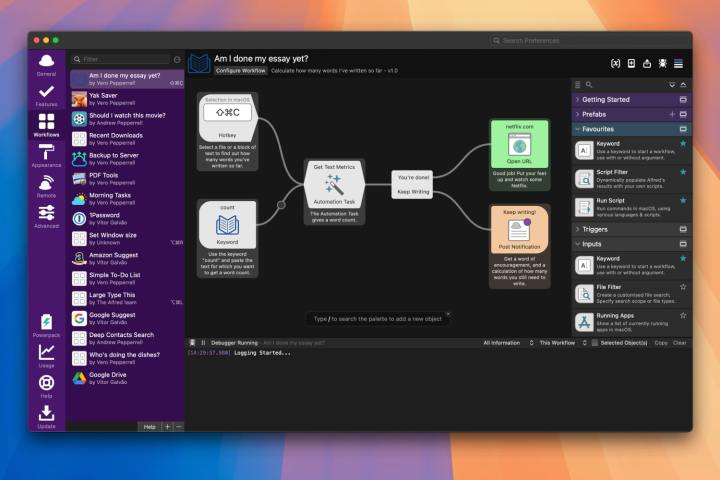
尽管Alfred擅长自动化,但它所擅长的远不止于此。简而言之,它是一款一体化的高级用户工具,应该是您在 Mac 上启动新任务时的第一个选择。
例如,它是一个 Spotlight 风格的搜索栏,可以快速找到您的文件。您可以使用它来控制您的音乐,而无需切换到Apple Music 或 Spotify 。它可以深入控制您的 Mac,使其进入睡眠状态、访问系统偏好设置、清空垃圾箱等等。
但当您开始使用其自动化功能时,它会变得更加强大。安装 Alfred's Powerpack 后,您将获得使用 Mac 的新方式。您可以将关键字和操作联系在一起,然后使用自定义热键和快捷方式触发它们,从而比以往更快地完成工作。有一个大型的工作流程社区市场可供导入,您甚至无需编写一行代码即可开始。
斯特克尔
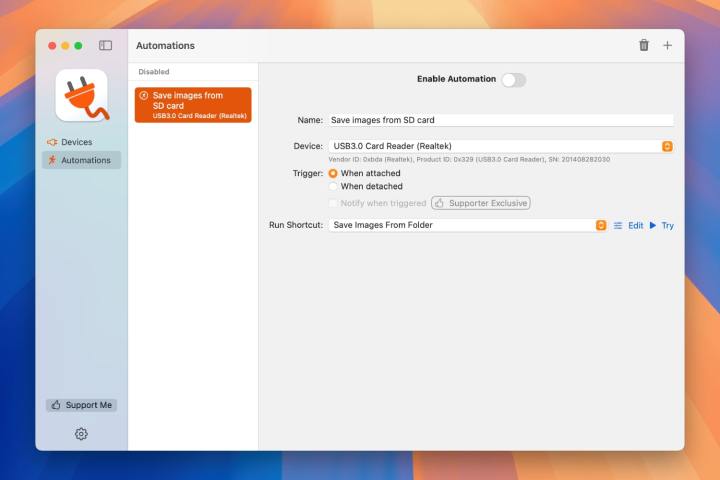
Stecker背后的想法很简单:当您将外部配件或外围设备插入 Apple 计算机时,macOS 应该能够自动执行某些相关任务。斯特克尔使这一概念成为现实。
插入或拔出附件,Stcker 将能够运行快捷方式,而无需您费力。这可能意味着在插入麦克风时加载您最喜欢的播客录制应用程序,在连接以太网适配器时禁用 Wi-Fi,或者在插入特定键盘时更改系统键盘布局。
通过这种方式操作,Stcker 使外围设备的使用变得更加简单。不必每次都深入菜单和自定义设置(这很快就会变得无聊),您可以直接开始手头的任务,不受干扰。
榛
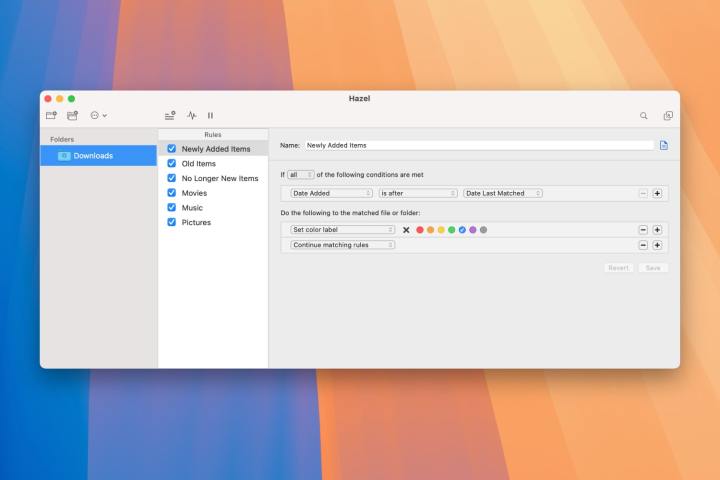
厌倦了 Mac 上杂乱的文件夹?让Hazel为混乱带来秩序。这个漂亮的应用程序可以代表您处理文件组织,结束混乱的文件夹和混乱的文件。
使用 Hazel 的简单界面,您可以为任何给定文件夹设置自定义规则。这可能意味着放置在其中的任何内容都将被转换为定义的文件类型。它可能涉及根据创建日期向任何文件添加标签。或者,您可以告诉 Hazel 将文件放入文件夹后将其移动到新位置。即使是最系统化的分拣员也有很多选择可以满足。
更好的是,Hazel 可以“监视”文件夹的更改。在这种情况下,只要您将文件添加到监视的文件夹中,应用程序就可以执行其任务。这一切都是自动化的,您无需启动任何操作 – 只需坐下来,让 Hazel 处理整个过程即可。
基史密斯

苹果已经在 macOS 中加载了一堆优秀的键盘快捷键,但这个系统缺乏灵活性。如果您想为自定义任务创建自己的快捷方式怎么办?这可能很困难——除非您安装了Keysmith 。
通过此应用程序,您可以创建可用于各种任务的新的多步骤键盘快捷键。您所需要做的就是记录一组操作,然后定义要触发序列的组合键。完成后,可以使用该热键或快捷方式将一系列命令付诸行动,从而节省大量时间。
由于与几乎所有您喜爱的 Mac 应用程序兼容,Keysmith 的自动化潜力大大增加。因此,无论您是想将 GitHub 拉取请求附加到 Trello 任务,还是快速突出显示 Google 文档中的选定文本,Keysmith 都可以让您快速完成。
Mac更新程序

更新 Mac及其所有应用程序可能会非常痛苦。逐一检查您的应用程序不仅很乏味,而且您总是有可能忘记检查其中一两个应用程序,从而错过在此过程中的更新。
但如果您使用MacUpdater ,所有这一切都将成为过去。这个出色的实用程序会检查所有已安装的 Mac 应用程序,看看它们是否需要升级。如果这样做,它将在后台为您执行更新,让您同时继续处理更重要的工作。
这意味着它不仅可以节省重要的时间,而且对于 Mac 的安全也至关重要。毕竟,如果您不更新应用程序,您可能会错过对 Mac 的重要保护。与其冒这个风险,不如使用 MacUpdater。